PCB létrehozása az altium tervezőben 10 - radioaktív - minden a rádióamatőr számára
1. A Fájl menüben kattintson az Új >> Projekt >> PCB projekt (Új >> Projekt >> PCB projekt) elemre. Ha a panel nem jelenik meg, kattintson a Rendszer gombra a főablak jobb alsó sarkában, és válassza a Fájlok menüpontot.
2. Megnyílik a Projektek panel. amelyen egy új projektfájl (PCB_Project1.PrjPCB) jelenik meg (további dokumentumok nélkül).
Az ábra az Altium Designer elrendezési lapjának képernyőképét mutatja. Egy ilyen áramkör összeállításához meg kell adni a szükséges elemeket a munkaterülethez: ellenállások, diódák, LED-ek, tranzisztorok és operatív erősítő.
A séma kifejlesztéséhez használja a Könyvtárak panelt. amelyen keresztül a könyvtárakkal való munkát végzik. A panel elindul a Rendszer >> könyvtárak panelen történő hívás menüben. A Libraries panel a 4. ábrán látható.
Mielőtt elkezdené, csatlakoztassa azokat a könyvtárakat, amelyek a szükséges elemeket tartalmazzák. Ehhez kattintson a könyvtárak gombra az azonos nevű panelben, és az 5. ábrán látható ablak jelenik meg a képernyőn.
Ebben az ablakban 3 lap található: Projekt - projektkönyvtárak, Telepített - telepített könyvtárak, Keresési rész - a könyvtárak keresésének elérési útja. Az Altium Designer csomag telepítésekor az automatikusan telepített integrált könyvtárak a szükséges elemeket tartalmazzák. Csak a projektfájlba kell beilleszteni a Hozzáférési könyvtárak ablak Install (Telepítés) gombjára (a fenti ábrán látható, ahol a szükséges könyvtárak már hozzáadva vannak). Most meg kell adni a szükséges elemeket a diagramon.
Az Altium Designer programban a program vázlatos részéhez kapcsolódó eszközök a Vezérlő panelen vannak csoportosítva. a 6. ábrán látható.
Most, az áramkör bemeneténél, ahol a tápkábelek csatlakoznak, meg kell adni egy törésjelzést, ellenkező esetben a program hibát okoz a komponens összekapcsolt tüskével kapcsolatban a projekt összeállításakor. Ehhez lépjen a Csatlakoztatás panelre. válassza a helyet Nincs ERC
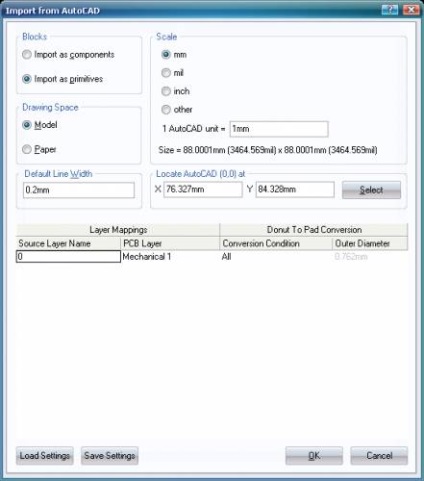
11. ábra
A rétegek sorrendjének ellenőrzése
Ez az ablak mutatja a nyomtatott áramköri kártya szerkezetét, amely a jel és a belső képernyőrétegek elhelyezkedését mutatja. Az ablak jobb oldalán egy sor gomb található a rétegek sorrendjének szabályozásához. A Hozzáadás réteg és a Hozzáadás sík gombok jeleket és képernyőrétegeket adnak hozzá. Az Altium Designer programban legfeljebb 32 riasztást és 16 képernyőréteget adhat meg. A mi esetünkben az infravörös reflektorok kétoldalasak, ezért a Layer Stack Manager ablakban nem kell változtatni semmit. Az OK gombra kattintva zárja be az ablakot.
A tábla tervezési paramétereinek kialakulásának utolsó szakasza a rögzítési lyukak és tiltott zónák létrehozása a fémezéshez. A mi esetünkben a rögzítési kapcsolatokat figyelembe vettük a tábla vázlatának mechanikai CAD-ben történő rajzolásakor. Mivel azonban a tábla közepén van egy bemélyedés, a fémből való eltiltási zóna előtt a tábla belső felületének jelölése szükséges. Ez a következő parancsok sorrendjének megfelelően történik: Hely >> Keepout >> Solid Region. Ezután válassza ki a belső területet, majd kattintson duplán a bal egérgombbal a Keep-Out Layer kiválasztott területének rétegére. Ennek eredményeképpen a tábla a 14. ábrán látható módon fog kinézni.
Kezdetben a Validate parancs ellenőrzi a változtatások lehetőségét, ahol a fő probléma lehet egy alkatrész székhelyének hiánya ("Footprint Not Found" hiba). Ha hibákat állapít meg az Egineering Change Order ablak Állapot oszlopában. kattintson a Bezárás gombra, és debugolja a programot. Miután a Validálás parancs megerősíti az összes változtatás lehetőségét, az Execute parancs végrehajtásra kerül. amelynek eredménye az összes adat letöltése az áramkörről a táblára. A séma későbbi módosításaihoz folyamatosan módosítania kell a táblát a Design >> Update PCB paranccsal.
Az adott alkatrész kiválasztása az alábbiak szerint történik. Kattintson duplán a kívánt összetevőre, hogy megnyissa a "Properties for Schematic" elemet a "Sheet" ablakban. A Modellek részben kattintson a Hozzáadás ... gombra (16. ábra).
Megnyílik az Új modell hozzáadása ablak. amelyben a FootPrint kerül kiválasztásra. Kattintson az OK gombra. Ezután megnyílik egy másik PCB modell ablak. Ebben a menüben a Tallózás gombra kattintva kiválaszthatja a kívánt helyet (17. ábra).
Esetünkben az ellenállások, a tranzisztorok és a mikroáramkörök számára választani kell az ülést. A következő könyvtárak közül választhatjuk őket:
1) Az R1-R3, R5-R14, R16 könyvtár Panasonic Resistor.IntLib, 3-0603 üléshez tartozó ellenállásokhoz;
2) Az R15, R17-R19 ellenállásokhoz (korlátozó áram a LED-ek vállán), a Panasonic Resistor.IntLib könyvtárat, a 8-1206-os ülést;
3) Q1-Q3 tranzisztorok könyvtárához Zetex Discrete MOSFET.IntLib, ülés SOT23;
4) Az operációs erősítő számára a TI Library Operational Amplifier.IntLib (Texas Instruments), a D008_L székhely;
5) A D1 diódához a Philips Discrete Diode könyvtár - Switching.IntLib, a SOD80C ülés;
6) A D2-D21 LED-ekhez és az R4 fényérzékelőhöz nincs megfelelő hely az Altium Designer által telepített könyvtárak között, manuálisan festhető egy létező hely megváltoztatásával.
Új alkatrész ülés létrehozása
Az elemek elhelyezkedése a táblán és nyomon követés
Mivel a lap kétoldalas, helyesen kell elhelyezni az elemeket. A LED-ek és a fotorezisztorok a felső rétegben maradnak. és helyezze a többi elemet a tábla másik oldalára - alsó réteg (kattintson duplán a bal egérgombbal az elemen, a megnyíló ablakban válassza az alsó réteg a komponens tulajdonságai lapot). Rendezzük el a LED-eket és a fotoreziszteteket egy körben, és a többi elemet az ellentétes rétegre tetszőleges módon, de a lehető legkevésbé kereszteződésekkel (megközelítőleg a 21. ábrán látható módon).
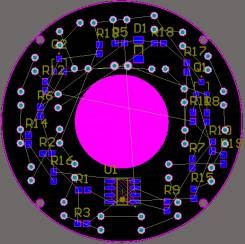
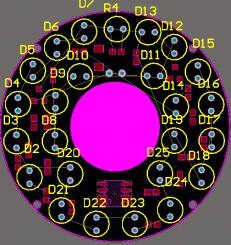
Alsó réteg felső réteg
21. ábra